- スマホのマイクの音質が良くない
- 在宅勤務用に音質の良いマイクが知りたい
- 音声だけスマホで録音したいけど、ノイズが入らないようにしたい
こんな悩みに答えます。
最近のスマホのマイクはそこそこ音質が良いですが、それでもノイズがかかったりして会議には不向きの場合があります。

実はスマホ専用の外部マイクを使うと、ノイズがなくなり、オンライン会議や友人との会話で困ることがなくなります。
スマホのマイクの性能を機種別に解説





まずはスマホのマイクを機種別でご紹介していきます。
iPhone
iPhoneは比較的スマホの中でもマイクの性能は高いです。
特にiPhone本体の「ボイスレコーダー」は下手なマイクで録音するより綺麗だと、作詞作曲家のけーぽよさんもツイートされていました。
https://twitter.com/poyo_chan_VCL/status/1326006562427609089


歌や音声収録する際は安いマイクよりiPhoneに内蔵されているボイスレコーダーの方が良いですが、会議や話し声は別です。
実際に「ぴろりちゃんねる」さんのiPhoneのマイクと外部マイクの音質比較動画があるので、是非参考にしてみて下さい。



やはり、会議などではすっきりとした声に越したことはないので、外部マイクを買うことをおすすめします。
Android
Androidのマイクは機種によって異なるため、一概に良し悪しを付けることができません。
ただ、やはりAndroidのマイクは録音などには向いていないという意見が多いです。
https://twitter.com/AoR_spoon/status/1328733584933326848スマホのマイクの設定方法
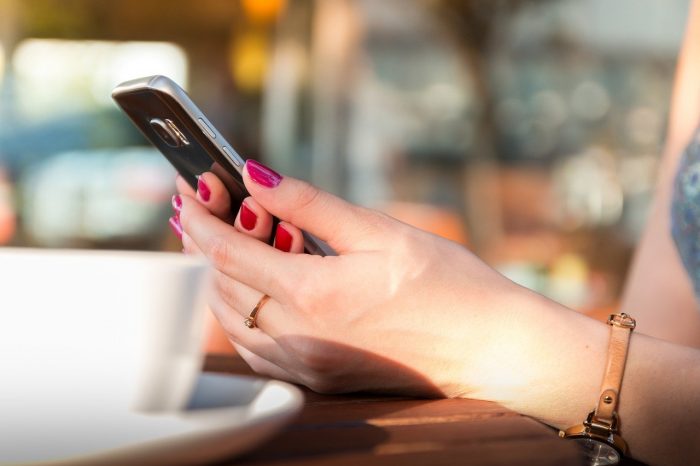
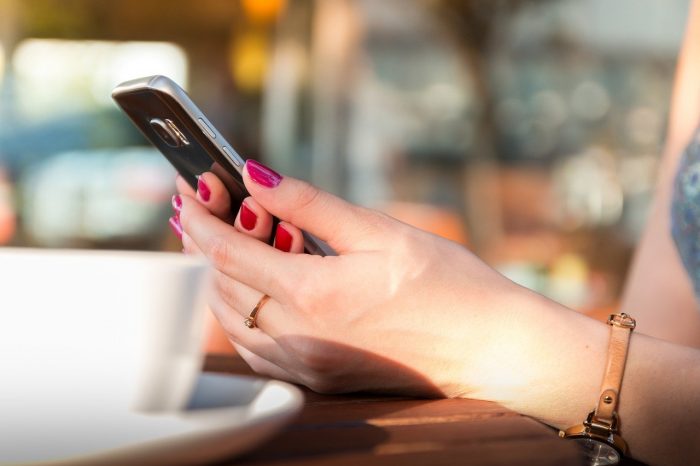



マイクが使えない場合、アプリの権限に問題があります。設定方法を機種別でご紹介していきます。
iPhoneの場合
iPhoneの場合は以下の手順になります。
- 設定のアプリをタップ
- 下にスクロールしてマイクの権限を変更したいアプリをクリック
- マイクをタップして〇が右側に来れば完了。



マイクの部分がこのように〇が右側に来ていれば、使用できることになっています。
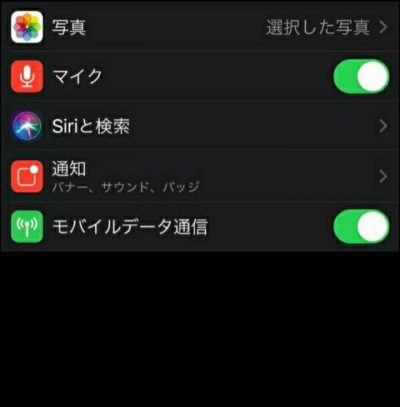
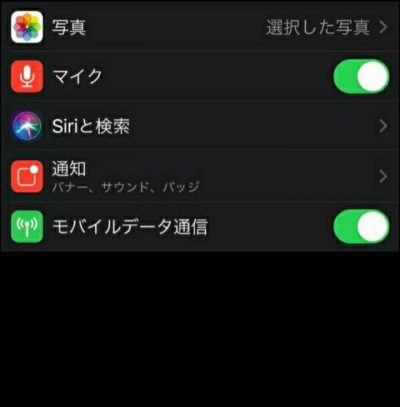
Androidの場合
Androidの場合は以下の手順になります。
- 設定を開く
- アプリをタップ
- マイクを使いたいアプリをタップ
- アプリ設定の権限からマイクを押し、許可を選択
機種によって若干画面が異なりますが、基本的にはこの操作でマイクが許可になり使用することができます。



スマホのマイクを外部にするメリット・デメリットを解説していきます。
スマホのマイクを外部にするメリット


スマホの内臓マイクではなく、外部マイクにするメリットは「音質が良くなる」ことです。
会議・配信・友人とのオンライン飲み会の際には音質が良いことに越したことはありません。
スマホのマイクを外部にするデメリット


スマホの内臓マイクではなく外部マイクにするデメリットは「料金が高い」ことです。
また、用途によってマイクの種類を変える必要があるので、多少の知識が必要です。
スマホのマイクの3つの種類


マイクの種類は大きく3つあります。
無指向性
1つ目にご紹介する種類は無指向性です。これは360°全ての音を拾うマイクになります。
単一指向性
2つ目にご紹介する種類は「単一指向性」です。
単一指向性のマイクは特定の方向の音を捉える特徴があり、カラオケのマイクなどは単一指向性になります。
双指向性
3つ目にご紹介する種類は「双指向性」です。
双指向性のマイクは、お笑い芸人のコンビが漫才やる時のマイクが分かりやすい例と言えます。
両サイドの音をしっかり拾い、前にいる観客の笑い声などは拾わない性質になっています。
スマホに使えるおすすめのマイク3選


今回ご紹介するマイクは下記の3つです。
IK Multimedia/iRig Mic Cast HD


1つ目にご紹介する外部マイクは「IK Multimedia/iRig Mic Cast HD」です。
- どのアングルでも音声をクリアに拾うことができる双指向性
- 本体が25gと軽量小型かつ電池不要なため、どこでも使用することができる
- YouTubeの配信・skypeなどでも使用することができる
- ほぼすべてのオーディオ・アプリ・ビデオで動画することが確認されている
- リアルタイム・モニター対応アプリならヘッドフォン・アウトで録音中の音を確認可能
出張先でも使用することができ、且ついつでもクリアな音質で話すことができます。
G-1 PROコンデンサーマイクロフォン


2つ目にご紹介する外部マイクは「G-1 PROコンデンサーマイクロフォン」です。
- zoomなどを使用している際に、対面で画面見ながら分かり易く、高音質でコミュニケーションをとることができる
- 料金が2,100円と学生でもすぐに購入することができる
- YouTubeやInstagramでも使用することができる
- 専用のケースがついているため、持ち運びも簡単
こちらは服などにつけて使用するピンマイクで、全指向性となっています。
RINGO


3つ目にご紹介する外部マイクは株式会社RINGOが提供しているコンデンサーマイクになります。
- iPhone・Android・PC・タブレットで使用することが可能
- YouTubeなどの生放送やSkypeなどのインターネット通話も対応
- 楽器などの録音に最適
RINGOのマイクは全指向性なマイクで、三脚スタンドもついているので置くだけで話すことが可能です。
スマホのマイクでも高音質にする方法


結論から言いますと、会議などのリアルタイムで話す場合はマイク自体を変えないと高音質にすることはできません。
しかし、YouTubeなどの副音声として録音したものを使用する場合は、わざわざ外部マイクを買わなくても高音質にすることができます。
その方法は、「音声編集ソフトを用いてノイズ除去すること」です。
スマホのマイクでも高音質にする音声加工ソフト3選


スマホのマイクでも高音質にするおすすめの音声加工ソフトは下記の3つです。
| ソフト名 | 対応OS | 料金 |
|---|---|---|
| Adobe Audition | Mac・windows | 有料(無料体験版あり) |
| Audacity | Mac・windows・LInux | 無料 |
| WavePad | Windows・mac・iPad・Android | 有料(無料版あり) |
Adobe Audition


1つ目にご紹介する音声編集ソフトは、Adobe社が提供している「Adobe Audition」です。
Adobe社と言えば、Premiere Proなどの動画編集系やPhotoshopなどのデザイン系ソフトが有名ですが、音声編集ソフトもあります。
Premiere Proに簡単に連携することもでき、初心者の方も簡単にノイズ除去やクリアな音質を作ることができます。
また、慣れてくれば音声編集だけでなく、本格的な楽曲アレンジもすることできます。
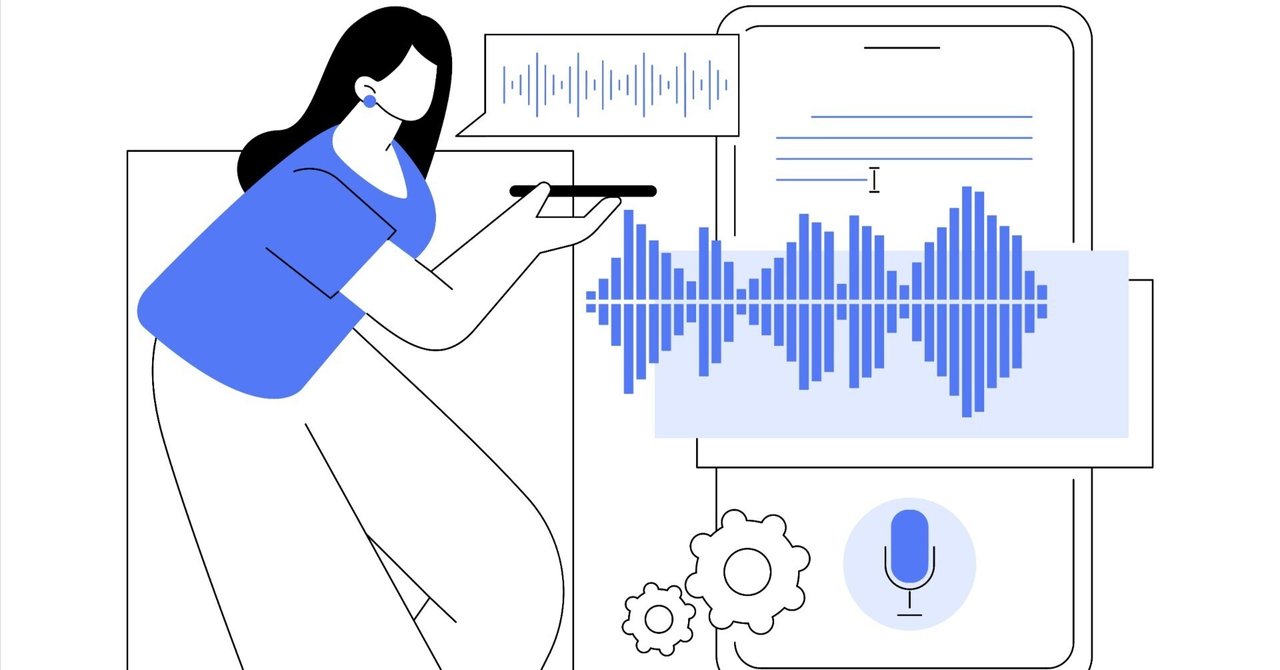
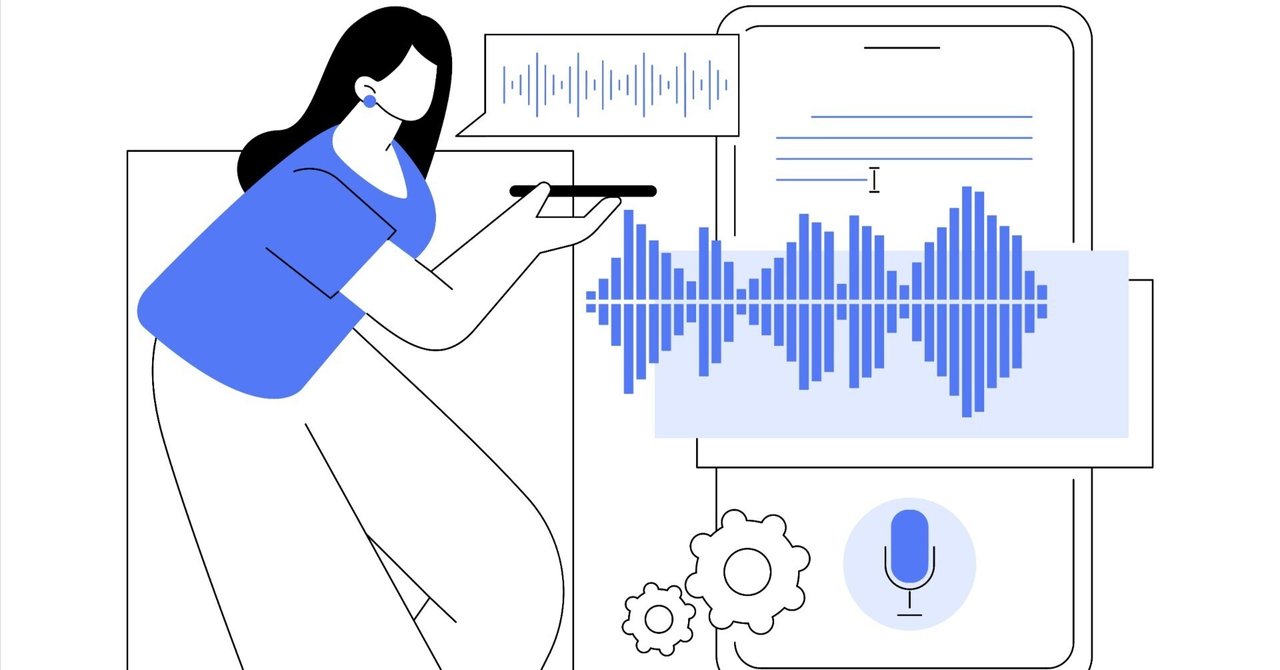
Audacity
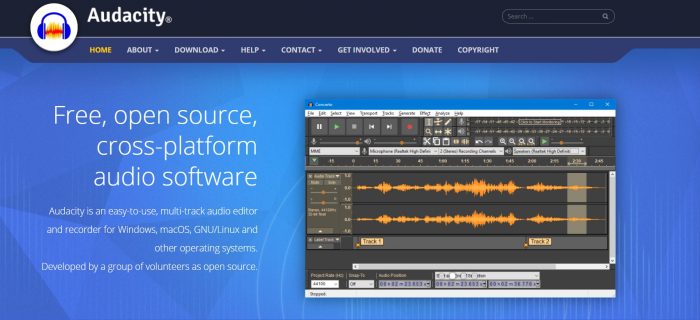
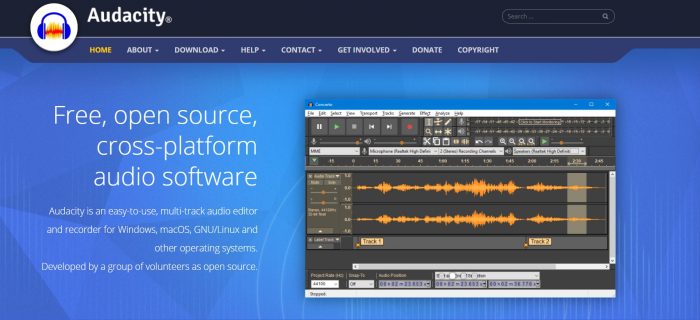
2つ目にご紹介する音声編集ソフトは「Audacity」です。
こちらのソフトはフリーソフトなので無料で使用することができ、且つ機能がとても充実しています。
ただ、機能が多すぎて初心者の方には難しいので、元々音声編集をしたことがある方にはおすすめです。
WavePad


3つ目にご紹介するソフトは「WavePad」です。
こちらの音声ソフトは株式会社NCHソフトウェアが提供しているソフトになります。
無料で音声編集することができますが、教材やYouTubeの解説動画があまりないので初心者の方には難しいです。
こちらのソフトも元々音声編集ソフトを使用したことがある方におすすめです。
まとめ


今回は、スマホのマイクを高音質にするおすすめの外部マイク3選やスマホのマイクだけでも高音質にする音声編集ソフトをご紹介しました。
- iPhone・Androidの内臓マイクよりも、外部マイクの方が音がクリアに聞こえる
- 外部マイクのメリットは音質が良くなること、デメリットは費用が発生すること。
- 外部マイクの種類は「全指向性」「単一指向性」「双指向性」の3つがあり、用途によって使い分ける必要がある
- スマホのマイクでも高音質にする方法は、音声編集ソフトを使用すること。
- おすすめの音声編集ソフトは「Adobe Audition」「Audacity」「WavePad」の3つ
是非オンライン面接や会議、YouTubeなどの配信などには外部マイクを使ってみて下さい。


コメント